时间:2019-05-30 10:10 来源:windows之家浏览量:279
虚拟磁盘其实就是在本地电脑里面虚拟出一个远程电脑里面的磁盘,加大硬盘的容量,从而提高电脑的运行速度。但是有一些用户不想用虚拟磁盘,想要删除它。那虚拟磁盘要怎么删除呢?下面就以win7系统为例,讲讲win7系统删除虚拟磁盘的方法。
第一、如果你的虚拟磁盘是通过软件设置的,只需要直接通过软件卸载。
第二、暂时的关闭虚拟磁盘
1、点击桌面计算机,右键管理,打开“磁盘管理”窗口。

2、点击图中磁盘1,右键选择“脱机”,即可暂时关闭“虚拟磁盘”。
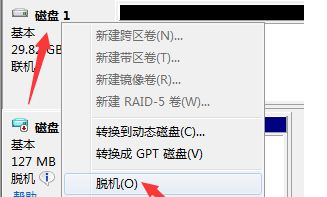
第三、删除虚拟磁盘。
1、同样点击桌面计算机,右键管理,打开“磁盘管理”窗口。
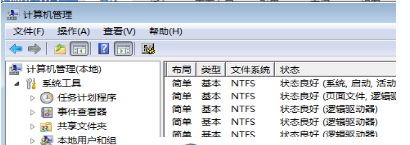
2、点击图中磁盘2,右键选择“分离VHD”。
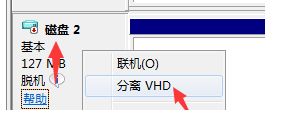
3、弹出分离虚拟硬盘,注意图中的红色箭头,点击勾选,该虚拟硬盘就会消失,包括里面的所有数据。

第四、附加磁盘
1、如果没有点击该选项,分离虚拟磁盘将会保留虚拟磁盘文件,以后要创建虚拟磁盘,只要进入“磁盘管理”窗口,单击“操作→附加VHD”。

2、点击浏览,将虚拟磁盘文件导入,如果忘记之前的磁盘名称,只需要点击文件名的下拉框,就可以看到之前添加的虚拟文件名称,点击打开,附加成功。
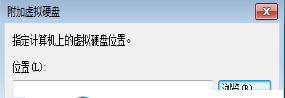
3、生成虚拟磁盘。
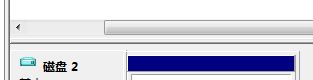
好了,以上就是关于win7怎么删除虚拟磁盘的全部内容了,想要了解更多教程,请关注win7期间版